Como fazer backup automático para pen drive quando conectado
Jacinta atualizou em 24/10/2025 para Backup e Recuperação | Mais Artigos
"Você poderia me recomendar um software de backup automático para USB que suporte o backup automático de arquivos do computador em uma unidade USB quando ela estiver conectada? Eu tenho que inserir a unidade e depois copiar os arquivos. É tão problemático."
EaseUS Todo Backup para fazer backup de arquivos em pen drive
É uma ótima ideia desenvolver um software de backup e recuperação que suporte arquivos de backup não apenas para o disco rígido interno, mas também para uma unidade de armazenamento externa, como um cartão de memória USB. Ou ainda melhor se os arquivos de dados puderem ser copiados automaticamente para uma unidade flash assim que o Windows detectá-los e reconhecê-los.
Na verdade, o EaseUS Todo Backup é um programa de backup para criar backups em sua unidade USB (incluindo disco e partição, arquivos, jogos, aplicativos, dados do sistema...) de forma automática. Além disso, é o software mais fácil de usar de todos os tempos que torna o backup de arquivos para unidade USB super fácil e rápido.
Como fazer backup/sincronizar arquivos em pen drive automaticamente quando conectado
Em seguida, baixe e instale o software de backup do Windows em seu computador Windows 11/10/8.1/8/7/Vista/XP. Prepare sua unidade flash USB (qualquer marca e capacidade de unidade USB são suportadas, independentemente de 2/4/8/16/32/128 GB SanDisk, Toshiba, Transcend, Lexar, Sony, Kingston ou Samsung) e conecte-a corretamente a o computador que possui o EaseUS Todo Backup instalado.
Para criar backups em sua unidade USB automaticamente, siga as etapas abaixo:
Preparações:
- Conecte seu pen drive/usb ao seu computador
- Faça download do EaseUS Todo Backup
Passo 1. Inicie o software de backup EaseUS e escolha a opção "Arquivo" para fazer com que o pen drive copie arquivos automaticamente quando conectado.

Passo 2. Decida um local de destino para salvar seus arquivos de backup. Esteja ciente da parte "Opções" e vá para o Esquema de Backup, definindo "Sob o evento".
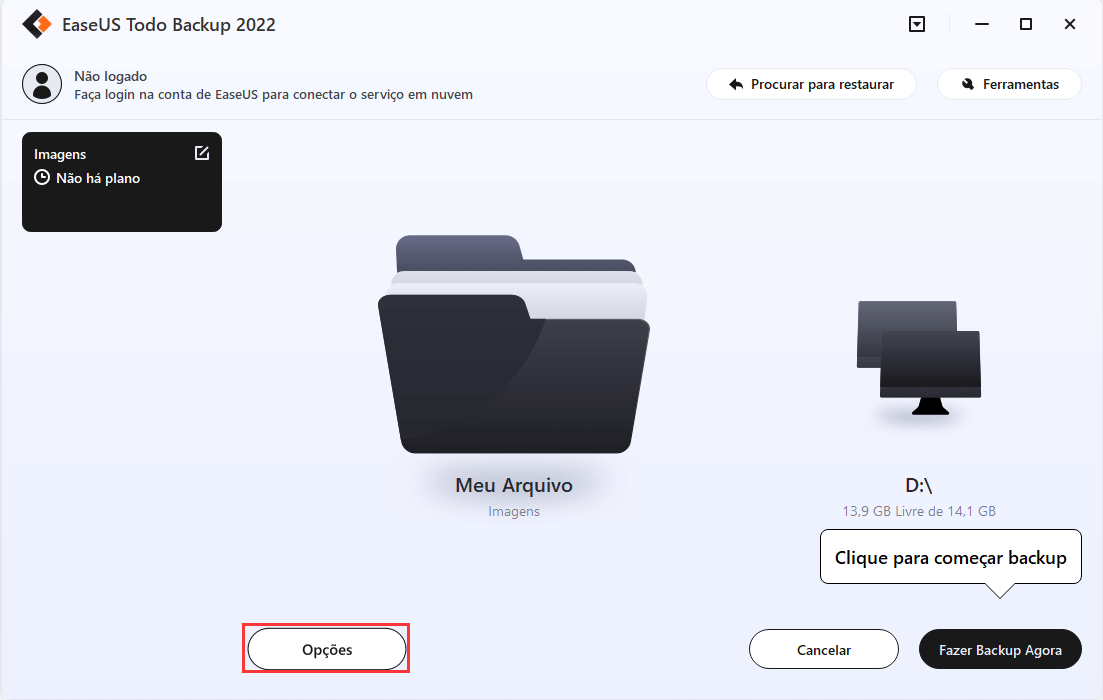
Sob o evento
O backup deve ser executado automaticamente no caso de:
- Inicializar - o backup é executado automaticamente quando o sistema é iniciado.
- Desligar - o backup é executado automaticamente quando o sistema é desligado.
- Iniciar sessão de usuário - o backup é executado automaticamente quando o Windows faz login.
- Terminar sessão de usuário - O backup é executado automaticamente quando o Windows faz logoff.
- Dispositivo USB conectado - O backup é executado automaticamente quando o dispositivo USB é conectado, desde que esteja definido como o destino.
Passo 3. Escolha Executar o backup em "Dispositivo USB conectado" e clique em "OK". Observe a mensagem de aviso: o backup automático ocorrerá apenas no dispositivo exato em que você criou a tarefa.
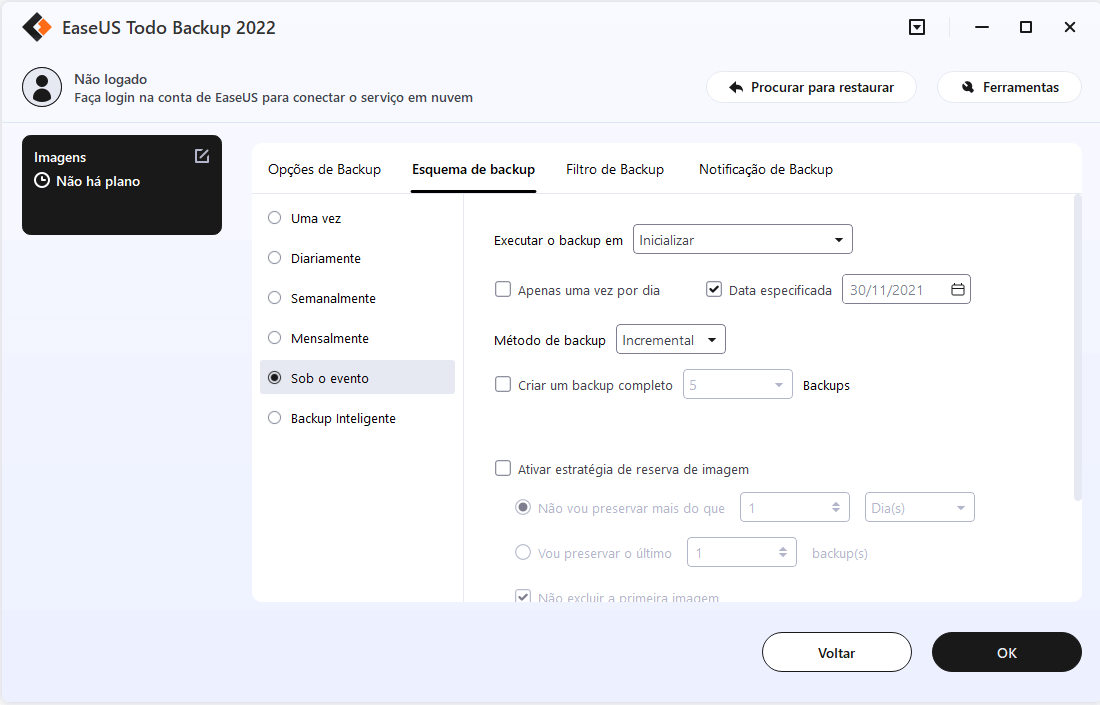
Passo 4. Após salvar todas as alterações, reconecte seu pen drive USB. Então, quando o computador reconhecer a unidade USB, o processo de backup automático será iniciado.
Artigos relacionados
-
Ponto de restauração do sistema do Windows 10/8/7 não funciona
![article]() Jacinta 2025-10-24
Jacinta 2025-10-24
-
Como sincronizar arquivos entre duas pastas [fácil e gratuito]
![article]() Leonardo 2025-10-24
Leonardo 2025-10-24
-
Faça um Backup Inicializável para o Windows 11
![article]() Leonardo 2025-10-24
Leonardo 2025-10-24
-
[Fácil e Rápido] Como Clonar MBR para SSD GPT com Sucesso
![article]() Jacinta 2025-10-24
Jacinta 2025-10-24
Prêmios e avaliações
"Faça backup, restaure e recupere documentos, bem como crie um disco de emergência e limpe totalmente o HD."
- Por Mircea Dragomir
Leia mais >>

EaseUS Todo Backup
Programa de backup inteligente para seus arquivos e computador inteiro no Windows 11/10/8/7.
Baixar Grátis100% Seguro
Tamanho: 1,88MB
![]()
